以下均为博主亲测的可靠流程,其中有一些我遇到的问题及解决方法,希望能帮到大家,不再踩坑,也欢迎大家交流遇到的问题和配置方法。
CUDA(10.2)+PyTorch安装加配置 详细完整教程
- 检查是否支持CUDA
- 安装CUDA
- 安装cuDNN
- 安装PyTorch
检查是否支持CUDA
在安装前,需要查看自己的电脑是否支持CUDA
检查方法:
1.桌面任务栏->显示隐藏的图表->英伟达控制面板图标(就是开始栏所在的导航栏中的上三角图标(大多在屏幕下端右侧))
或 打开控制面板->找到NVIDIA控制面板
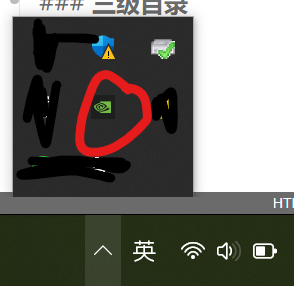
2.在NVIDIA控制面板中->帮助->系统信息
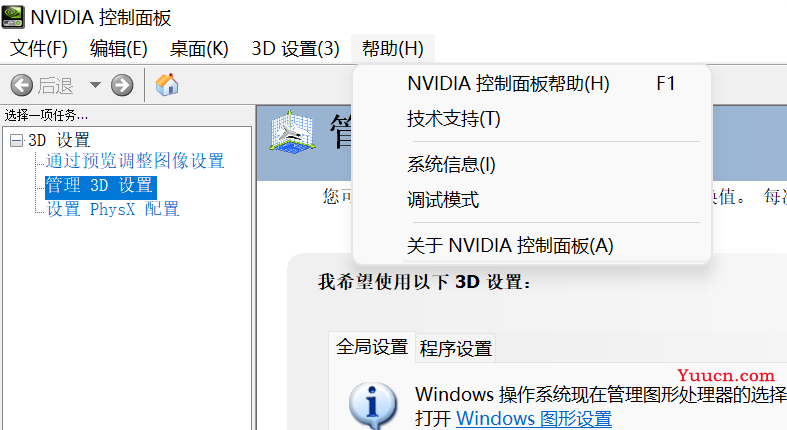
3.选择组件,查看产品名称中含有CUDA的即为支持CUDA,可以继续下述工作,其后数字即为支持版本,兼容向下版本,例如,我的版本是11.1,那麽我可以下載<=11.1版本的CUDA。
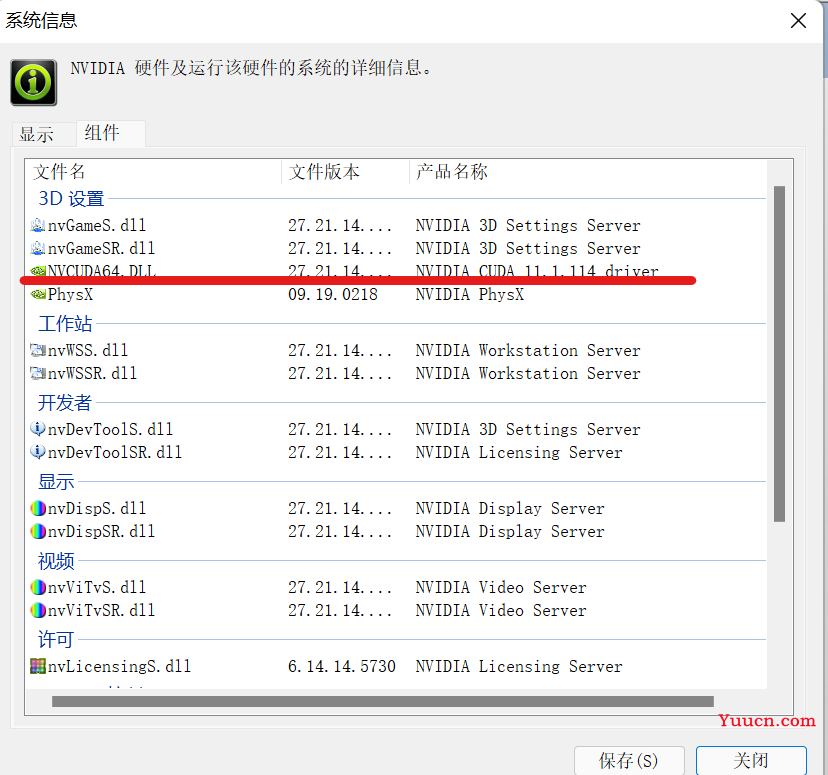
安装CUDA
1.官网下载即可:https://developer.nvidia.com/cuda-toolkit-archive
选择需要下载的版本即可,我由于项目需求选择10.2版本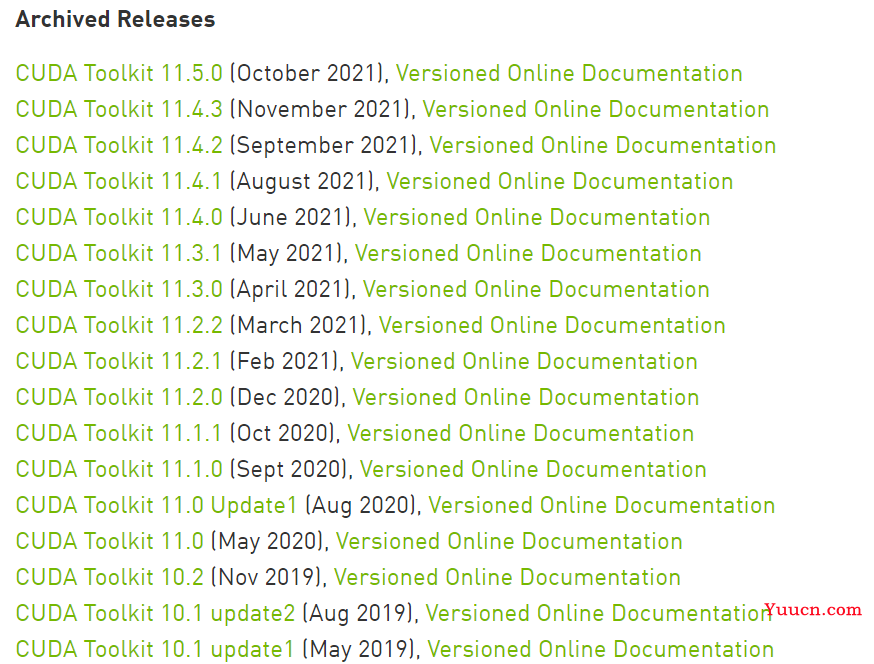
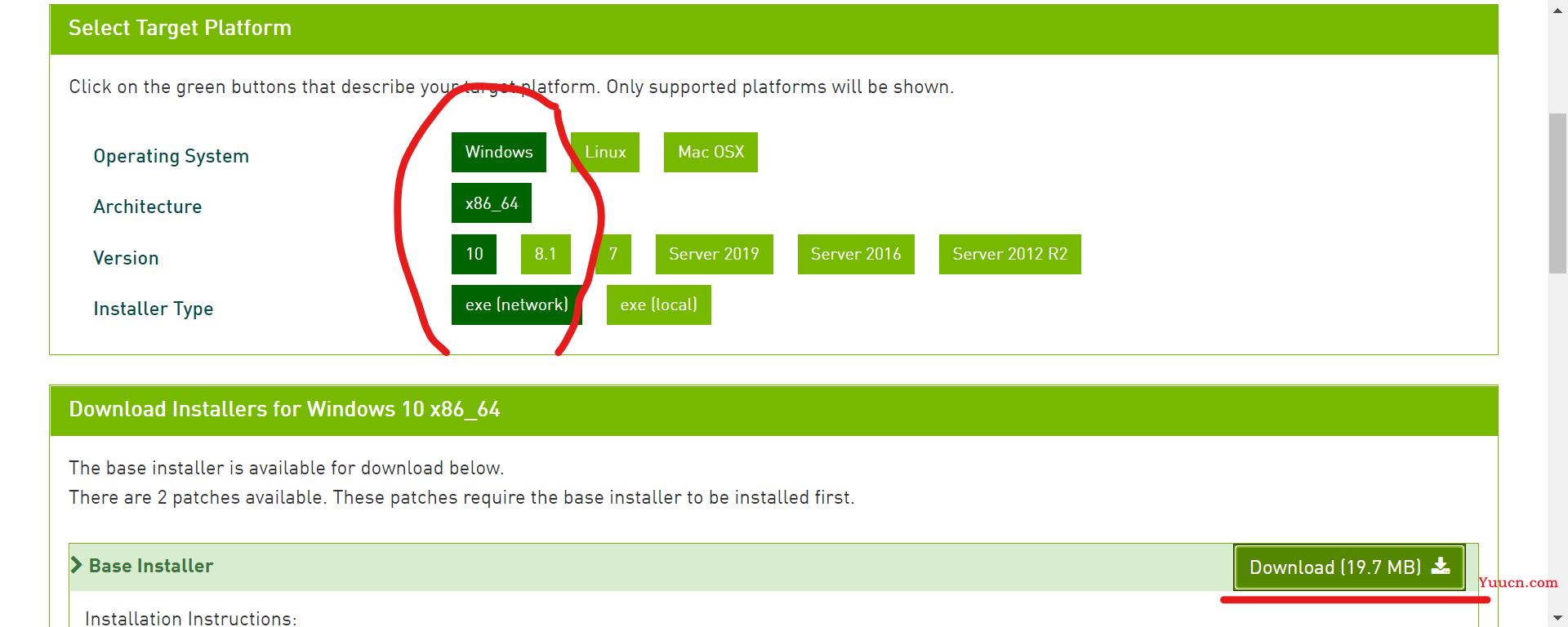
2.安装:下载完成后,运行,弹出如下提示,该提示是暂时存放地址,不用修改,保持默认就好。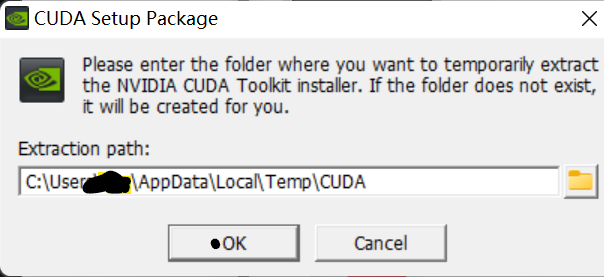
3.完成后正式开始安装,选择自定义安装,俺在安装时忘记截图了,总之 自定义中,选择安装位置千万不要改变!!!,一路向下就好了,安装需要一点时间。
4.安装完成后配置环境变量(非所有人需要的工作),至此,开始出现分支情况,正常情况安装完成后会自动写入系统路径中,
此电脑右键->属性->高级系统设置->环境变量,检查,若在系统变量中已有路径,无需执行此步。(见下图内容)
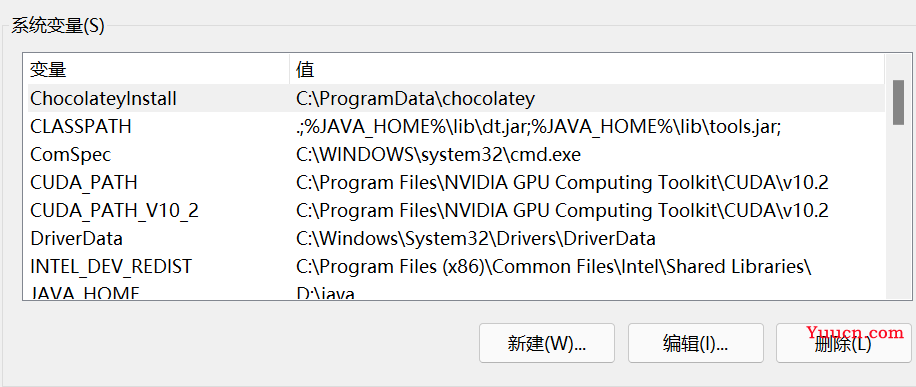
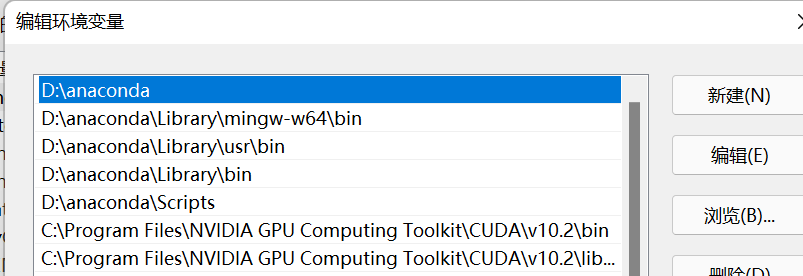
若没有,在系统变量->path中加入以下内容
C:\Program Files\NVIDIA GPU Computing Toolkit\CUDA\v10.2\lib\x64
C:\Program Files\NVIDIA GPU Computing Toolkit\CUDA\v10.2\include
C:\Program Files\NVIDIA GPU Computing Toolkit\CUDA\v10.2\extras\CUPTI\lib64
C:\ProgramData\NVIDIA Corporation\CUDA Samples\v10.2\bin\win64
C:\ProgramData\NVIDIA Corporation\CUDA Samples\v10.2\common\lib\x64
5.检查安装是否成功,cmd中输入 nvcc -V(V一定要大写)
,显示下图内容,为成功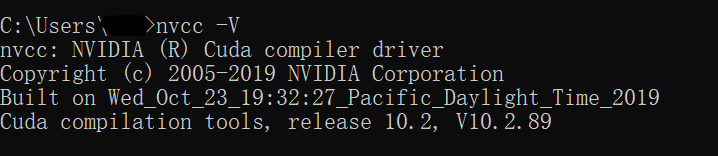
安装cuDNN
1.官网下载:https://developer.nvidia.com/rdp/cudnn-download
该网站需要注册/登录后下载,按照提示注册即可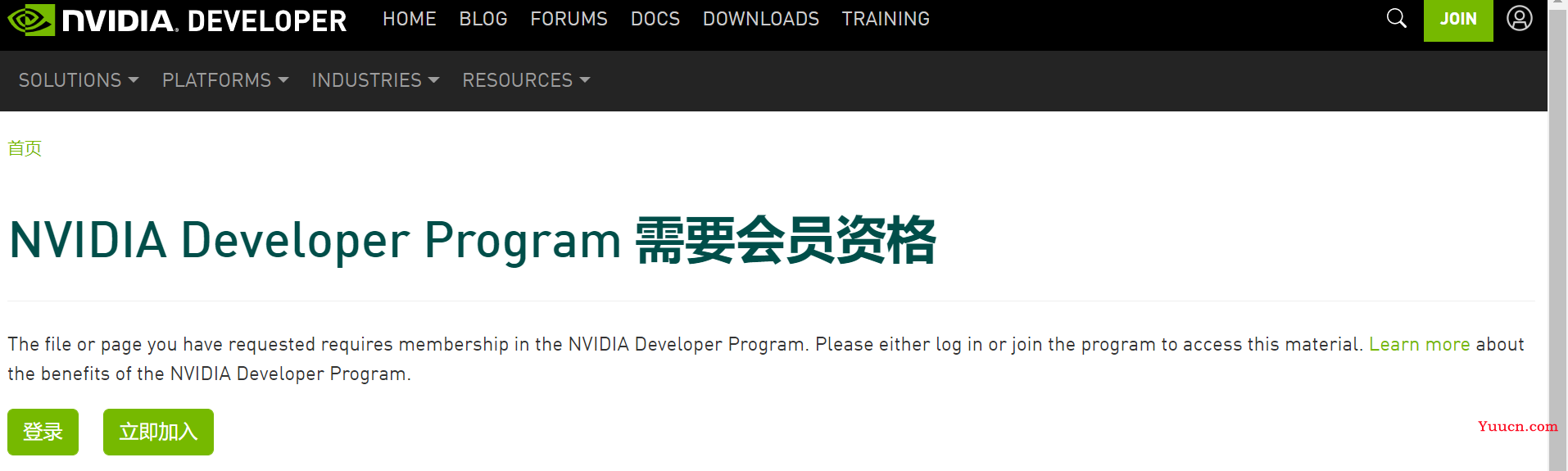
注册后下载需要版本即可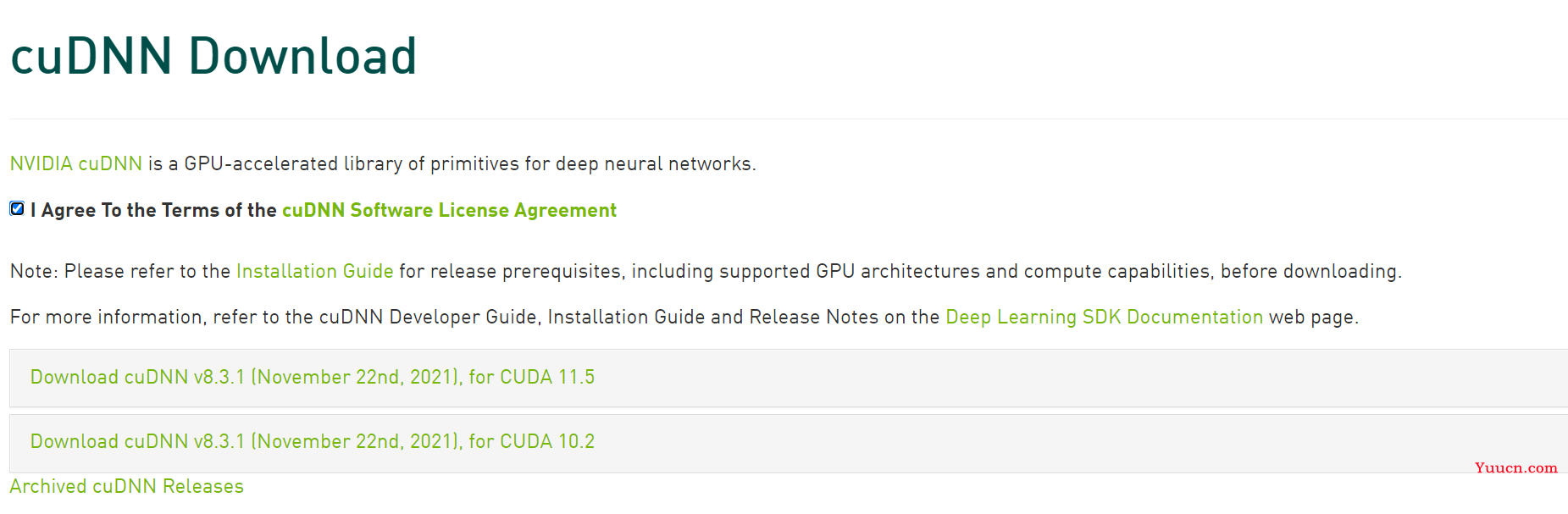
2.解压并修改,将解压后的文件改名为cudnn,复制粘贴到C:\Program Files\NVIDIA GPU Computing Toolkit\CUDA\v10.2,该地址是刚刚安装目录,地址最后版本对照自己所下版本

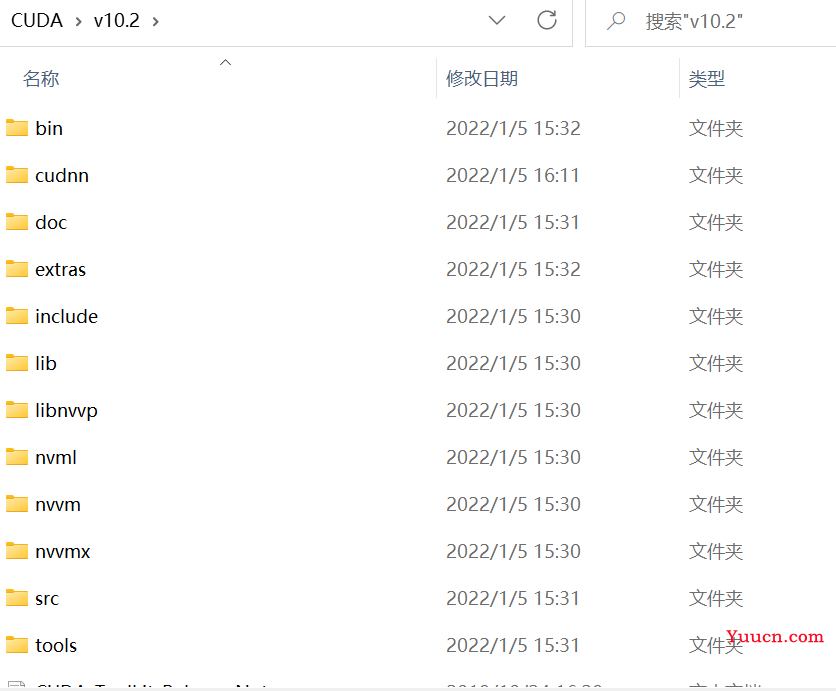
3.可选步骤,博主的安装并不需要此步骤即可正确后续,有朋友反应需要配置,自行选择吧
在系统变量->path中加入以下内容
C:\Program Files\NVIDIA GPU Computing Toolkit\CUDA\v10.2\extras\CUPTI\lib64
C:\Program Files\NVIDIA GPU Computing Toolkit\CUDA\v10.2\cudnn\bin
安装PyTorch
1.打开anaconda prompt(有关anaconda的安装和使用,大家可以去我主页找,这里不再赘述)
为pytorch创建一个虚拟环境,与base等区分开
conda create -n pytorch_gpu python=3.9
pytorch_gpu是环境名称,可自行选取,python=3.9是选择的python版本,可自行选择,conda会自动下载选择的python版本
2.创建完成后conda activate pytorch_gpu,进入创建的环境,如图前面括号内的即为所在环境名称。 3.将官网下载命令输入第2步打开的环境命令行中:https://pytorch.org/get-started/locally/#no-cuda-1
3.将官网下载命令输入第2步打开的环境命令行中:https://pytorch.org/get-started/locally/#no-cuda-1
该下载并不是可执行文件或者压缩包,是红线部分的命令,在第2步打开的环境命令行中输入安装
记得选择pip安装!!
在这里,我在阅读其他优秀博主文章时发现很多博主提到了速度慢的问题及解决方案,如果有需求大家可以自行搜索,因为我没有遇到不能给大家建议。
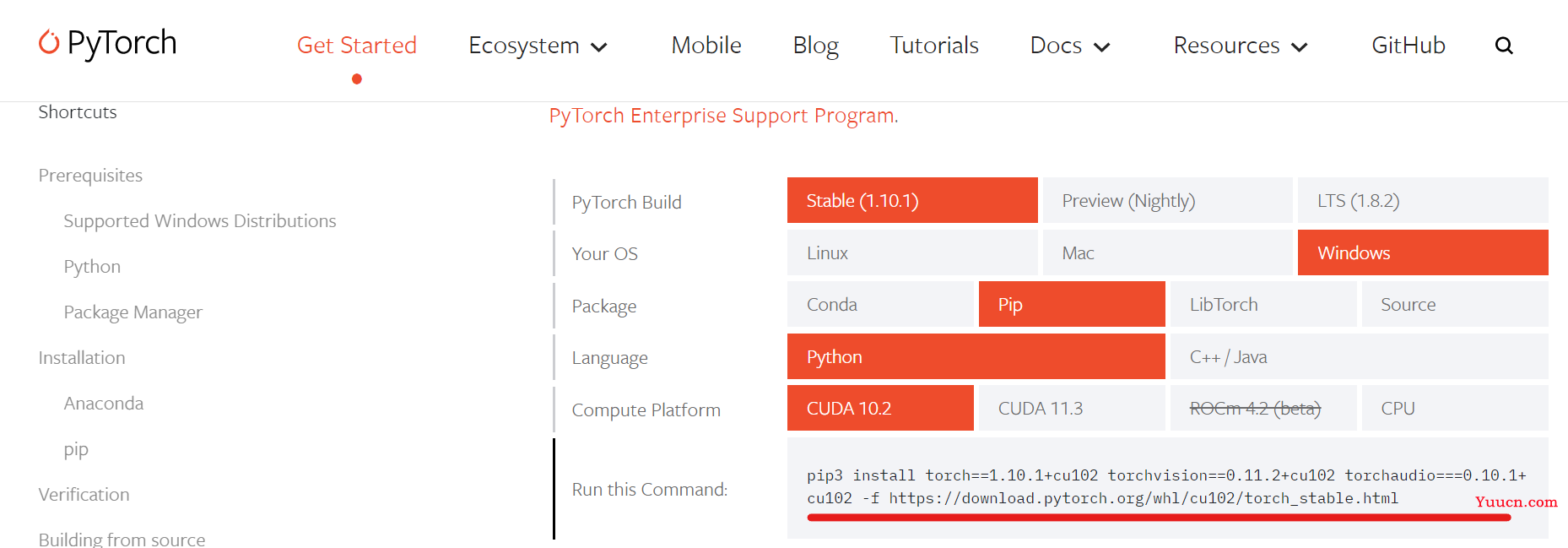
4.测试:在上面创建的pytorch_gpu环境命令行中 输入 python 进入python。
输入
import torch
torch.cuda.is_available()
意为 cuda是否可用,若显示TRUE,即为成功
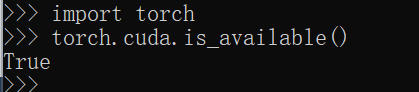
至此,全部完成工作,希望大家在实战过程中注意细节!欢迎大家交流补充指正!本人较弱,请多多指教!
本文参考:https://blog.csdn.net/zazazaz1/article/details/108085918